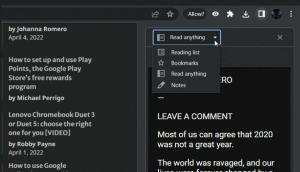Добавить сканирование с помощью Защитника Windows в проводник, щелкнув правой кнопкой мыши контекстное меню в Windows 8.1
Windows 8.1 поставляется со встроенной антивирусной защитой под названием Защитник Windows. Он обеспечивает базовую защиту и, по мнению Microsoft, этого достаточно для многих пользователей. Если вам нужно проверить какой-либо файл или папку, например, файлы на съемном диске, вам следует запустить приложение Защитника Windows с помощью Панели управления и настроить параметры сканирования. Это неудобно и требует слишком много кликов. В этой статье мы увидим, как добавить его прямо в контекстное меню проводника, щелкнув правой кнопкой мыши, чтобы вы могли сканировать файлы одним щелчком правой кнопки мыши.
Рекламное объявление
- Откройте Блокнот. Вы можете запустить его, нажав Win + R горячие клавиши и набор текста блокнот в поле "Выполнить".

- Скопируйте и вставьте следующий текст:
Редактор реестра Windows версии 5.00.; Сканирование папки [HKEY_CLASSES_ROOT \ Folder \ shell \ WindowsDefender] "Icon" = "% ProgramFiles% \\\\ Защитник Windows \\\\ EppManifest.dll" "MUIVerb" = "Сканировать с помощью Защитника Windows" [HKEY_CLASSES_ROOT \ Folder \ shell \ WindowsDefender \ Command] @ = "cmd.exe / s / c \" \ "C: \ Program Files \\ Защитник Windows \\ MpCmdRun.exe \" -scan -scantype 3 -SignatureUpdate -file \ "% 1 \" \ "& pause "; Сканирование файлов [HKEY_CLASSES_ROOT \ * \ shell \ WindowsDefender] "Icon" = "% ProgramFiles% \\\\ Защитник Windows \\\\ EppManifest.dll" "MUIVerb" = "Сканировать с помощью Защитника Windows" [HKEY_CLASSES_ROOT \ * \ shell \ WindowsDefender \ Command] @ = "cmd.exe / s / c \" \ "C: \ Program Files \\ Защитник Windows \\ MpCmdRun.exe \" -scan -scantype 3 -SignatureUpdate -file \ "% 1 \" \ "& pause "
- Сохраните приведенный выше текст в файл «Add_Scan_with_Windows_Defender_Context_Menu.reg». Введите или скопируйте это имя с цитатами как показано ниже:

Вы можете сохранить его в любом месте, где захотите, например, на рабочем столе. - Дважды щелкните только что созданный файл .REG, нажмите Да, чтобы объединить файл, и все готово!

В качестве бонуса для вашего удобства я подготовил два reg-файла. Первый - добавить пункт меню, упомянутый в этой статье, а второй - Remove_Scan_with_Windows_Defender_Context_Menu.reg, который можно использовать для удаления пункта контекстного меню и восстановить настройки по умолчанию.
Загрузите готовые файлы реестра, чтобы добавить Защитника Windows в контекстное меню.